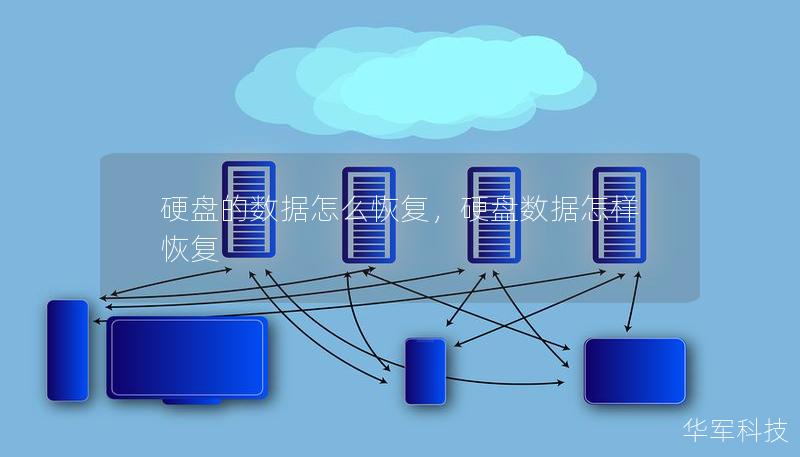如今,台式电脑依然是许多人工作、学习和娱乐的首选设备,而硬盘作为数据存储的核心部件,其稳定性和可靠性至关重要。任何硬盘都有损坏的可能,尤其是长时间使用或在特定环境下操作,台式电脑硬盘损坏的几率显著增加。面对硬盘故障时,许多用户都会产生疑问:“台式电脑硬盘坏了还能修复吗?”本文将为您详细解答这个问题,并提供相应的修复策略。

一、硬盘损坏的常见原因
硬盘故障通常分为物理损坏和逻辑故障两大类,不同的原因会导致不同类型的损坏,以下是最常见的一些情况:
机械损坏:
机械硬盘(HDD)由多个精密的机械部件组成,其中包括磁盘、磁头和电机。长时间使用或剧烈的外力冲击,如电脑掉落、突然断电等,可能会导致硬盘内部零部件损坏,导致硬盘无法正常工作。
电路故障:
硬盘的电路板负责供电和数据传输,如果电路板发生故障,如短路、过热或电源不稳定,硬盘可能会失去响应甚至完全损坏。
坏道问题:
硬盘的存储区域被称为“扇区”,坏道就是指硬盘上无法正常读取或写入数据的扇区。坏道的产生可能是由于磁盘表面物理磨损或磁头问题,随着坏道数量增加,硬盘的读取速度会逐渐变慢,直至无法使用。
病毒感染和软件故障:
有些硬盘故障并非物理原因,而是因为操作系统或软件故障导致的。例如,病毒感染可能破坏硬盘上的数据结构,使硬盘看起来像是“损坏”,但实际上数据仍然存在,只是无法读取。
老化和过度使用:
所有硬盘都有其使用寿命。长时间、大量读写数据会加速硬盘老化,导致硬盘性能下降,直至发生故障。
二、硬盘故障的症状
在讨论修复方案之前,先了解硬盘故障的常见症状,可以帮助用户快速识别问题所在:
电脑无法启动:
这是最直观的症状之一。当硬盘损坏时,系统可能无法检测到硬盘,进而导致操作系统无法启动,屏幕上可能会显示诸如“找不到引导设备”的错误信息。
异响:
机械硬盘在正常工作时,磁头在磁盘上读取数据时会发出轻微的咔嗒声。但如果硬盘发出异常的尖锐声、敲击声或磨擦声,极有可能是硬件损坏,如磁头或磁盘受损。
数据丢失或文件损坏:
如果硬盘上存储的文件经常出现无法打开、文件损坏或数据丢失的情况,这可能是硬盘出现了逻辑或物理故障。
硬盘读写速度异常缓慢:
电脑操作时突然变得非常缓慢,尤其是在访问硬盘数据时(例如打开文件、复制粘贴等操作),很可能是硬盘存在坏道或系统无法顺利读取数据的信号。
频繁死机或蓝屏:
如果电脑在运行过程中经常死机或出现蓝屏,且这些现象大多发生在访问硬盘数据时,这也是硬盘出现问题的一个重要提示。
三、硬盘损坏后还能修复吗?
这是用户最关心的一个问题。事实上,是否可以修复以及修复的难度,取决于硬盘损坏的具体原因和程度。以下几种情况的修复可能性和方法各不相同:
逻辑故障(软件问题):
如果硬盘的损坏是由于文件系统错误、病毒攻击或误操作引起的数据丢失,这类故障通常可以通过专业的数据恢复软件来修复。许多免费的或付费的数据恢复软件可以扫描硬盘、找回丢失的文件甚至修复损坏的文件结构。
坏道问题:
对于少量的坏道,使用一些专门的工具(如HDDRegenerator等)可能可以成功修复损坏的扇区,但如果坏道遍布整个硬盘,修复的难度会很大。这时可以选择通过专业的数据恢复服务提取数据,但硬盘本身可能需要更换。
硬件损坏:
如果硬盘的物理部件,如磁头、电机或电路板损坏,通常需要通过专业的硬盘维修公司来进行物理修复。自己动手更换硬盘部件风险较高,不推荐非专业人士尝试。
对于物理损坏的硬盘,修复成功率相对较低,尤其是对于硬盘机械部件损坏或严重电路故障的情况。以下是进一步探讨修复的步骤与建议。
四、如何应对硬盘损坏的常见方法
当台式电脑硬盘出现故障时,不同类型的损坏需要采取不同的应对策略。以下是一些有效的方法:
使用数据恢复软件:
如前所述,逻辑故障可以通过数据恢复软件来解决。常用的数据恢复软件包括EaseUSDataRecovery、Recuva、DiskDrill等。这类软件能够帮助用户扫描硬盘、恢复丢失的数据。操作上比较简单,只需按照步骤执行扫描和恢复过程即可。不过需要注意的是,硬盘一旦出现坏道,建议立即停止写入新数据,以免覆盖已损坏的数据。
检查硬盘连接和供电问题:
有时候硬盘故障可能只是连接问题导致。可以尝试重新插拔硬盘数据线和电源线,确保连接牢固。如果问题依旧,可以将硬盘连接到另一台电脑上测试是否能被识别。许多台式电脑硬盘损坏问题其实是由供电不足引起的,更换电源或硬盘线缆可能会解决问题。
尝试修复坏道:
如果硬盘有轻微的坏道,可以使用Windows自带的磁盘检查工具(chkdsk)进行扫描和修复。具体操作是打开“命令提示符”窗口,输入chkdsk/f/r命令,系统会自动检测并尝试修复硬盘上的坏道。
使用硬盘工具进行物理修复:
对于有能力的用户,或者有备用的同型号硬盘,可以尝试进行部件替换,如电路板更换。但这类操作非常精密,稍有不慎就会进一步损坏硬盘,甚至无法恢复数据,因此建议寻求专业人士的帮助。
送修至专业的数据恢复公司:
对于硬件损坏或严重的硬盘问题,最好的选择是联系专业的数据恢复公司。这些公司有专用的设备和无尘环境,可以打开硬盘进行部件更换或直接提取数据。尽管费用较高,但这是许多用户在数据极其重要时不得不考虑的选择。
五、如何预防硬盘故障?
预防永远比修复更为重要。虽然硬盘损坏可能无法完全避免,但采取以下措施可以大幅降低风险:
定期备份数据:
备份是避免数据丢失的最有效手段。无论是使用外部硬盘、网络云存储还是NAS,定期备份重要数据可以在硬盘损坏时最大限度地减少损失。
保持良好的工作环境:
硬盘工作时应避免震动和剧烈运动,放置电脑的环境应保持干燥、无尘,以避免外界因素导致硬盘损坏。
使用UPS不间断电源:
防止突然断电或电压不稳定对硬盘造成的损坏。UPS不仅能为电脑提供额外的续航时间,还能防止电流波动对硬盘造成影响。
定期检测硬盘健康状态:
可以使用硬盘监测工具,如CrystalDiskInfo等,定期查看硬盘的健康状态,包括温度、坏道和使用时间等信息,及时发现潜在问题并采取措施。
六、总结
台式电脑硬盘坏了是否能修复,取决于故障的类型和严重程度。对于逻辑故障和轻微坏道,用户可以尝试使用数据恢复软件或磁盘修复工具自行解决。但如果硬盘出现物理损坏或严重的电路问题,最好将硬盘交给专业数据恢复公司处理。定期备份数据、良好的使用习惯和定期检测硬盘健康状态,可以帮助避免数据丢失和硬盘故障带来的困扰。
台式电脑硬盘坏了并不可怕,了解问题的本质并采取正确的措施,绝大多数情况下,数据可以成功恢复。